Ранее мы обсуждали, как безопасно загрузить и установить iOS 9 Public Beta. В этой статье мы обсудили наиболее важные вещи из решения, использующего общедоступную бета-версию операционной системы:
- Вы можете разобраться с ошибкой и вас попросят дать отчет или отзыв о ней.
- Проблема совместимости с приложением, которое у вас есть.
- Вы должны быть готовы к любым изменениям, которые происходят в функции из операционной системы. Apple будет продолжать выпускать обновления, поэтому возможно изменение функций или внешнего вида этого приложения.
- Если у вас есть только 1 iPhone и ваша важная работа так зависит от него, вам лучше подумать над тем, чтобы сделать это обновление.
Но через несколько дней после обновления до публичной бета-версии iOS 9, возможно, вы обнаружили, что вам не нравится публичная бета-версия iOS 9 и вы хотите обновить ее до последней версии iOS 8.4. Может быть, потому что вы нашли много ошибок или некоторые из ваших сторонних приложений не работали из-за проблем с совместимостью. Можем ли мы понизить бета-версию iOS 9 Public до iOS 8.4? Здесь мы поговорим о том, как безопасно перейти с iOS 9 Public Beta на iOS 8.4. Мы знали, что Apple не допускает понижения рейтинга, поскольку существует исключение для бета-версии. Apple понимает, что требуется понижение рейтинга, если пользователю не нравится бета-версия.
: Как безопасно загрузить и установить OS X 10.11 El Capitan Public Beta
Как безопасно перейти с публичной бета-версии iOS 9 на iOS 8.4
Поскольку процесс перехода с бета-версии iOS 9 Public на iOS 8.4 может привести к удалению данных и приложений на вашем устройстве iOS, сначала сделайте резервную копию своего устройства iOS через iCloud или через Mac / PC.
подготовка
- Mac / PC с последней установленной iTunes
- подключение к интернету
- освещение или 30-контактный соединительный кабель
Шаги
- отключите функцию «Найти мой iPhone», выберите «Настройки»> «iCloud», прокрутите вниз, затем сдвиньте «Найти мой iPhone», введите свой пароль Apple ID, затем нажмите «Выключить».
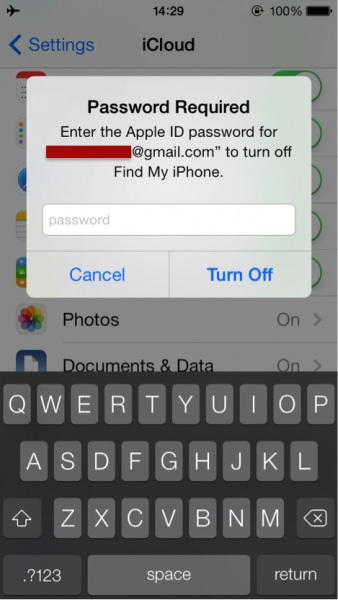
technobezz
- подключите ваше устройство iOS к Mac / ПК
- Переведите ваше устройство iOS в режим DFU. Нажмите и удерживайте кнопку питания и кнопку «Домой», пока iPhone не перезагрузится. Считайте до 5 секунд и отпустите кнопку питания, но продолжайте нажимать кнопку домой. Если это удастся, ваш экран iPhone останется темным, но iTunes обнаружит ваше устройство iOS в режиме восстановления.
- просто нажмите ОК, тогда единственный вариант для вас — Восстановить (ваше устройство iOS). нажмите «Восстановить», появится другое всплывающее сообщение, просто нажмите «Восстановить и обновить».
- iTunes загрузит последнюю версию iOS, предложенную Apple, нажмите кнопку «Далее» и согласитесь.
- iTunes загрузит прошивку, подходящую для вашего устройства.
- Если процесс восстановления завершен, ваше устройство iOS вернется к заводским настройкам, и вам нужно будет выполнить начальную настройку.
поделитесь с нами, если вы обнаружите какие-либо проблемы во время процесса.
: 5 способов исправить разрядку батареи IPhone 6 Plus после обновления IOS 8.4
Оцените статью!


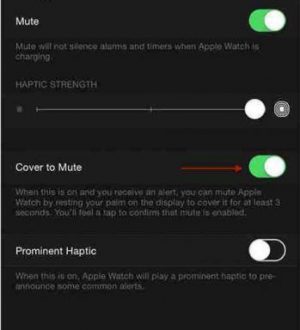
Отправляя сообщение, Вы разрешаете сбор и обработку персональных данных. Политика конфиденциальности.